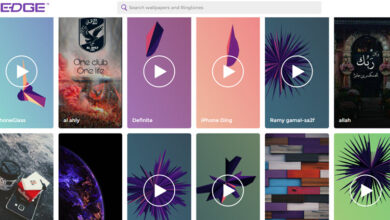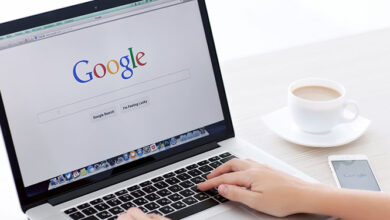عندما يتعطل متجر Google Play ، يمنحك أحيانًا رمز خطأ. أثناء البحث عبر الإنترنت عن كل رمز يساعد ، في كثير من الأحيان في حل المشاكل . تتطلب معظم مشاكل متجر Play واحدًا من خمسة إصلاحات أساسية تساعد
في حل الكثير من المشاكل التي من الممكن ان تحدث .
وقد تناولنا في مقالات سابقة العديد من الإصلاحات التي من الممكن ان تساعدك في فحص الكثير
من الأخطاء التي تظهر على متجر Play ويمكنك الرجوع إلى هذه المقالات إذا لم تجد حل مشكلتك
من ضمن 5 مشاكل التي سوف نستعرضها لك .
• رموز أخطاء Google Play الشائعة وكيفية إصلاحها
• متجر play لا يعمل ؟ اليك كيفيه اصلاحه
جدول المحتويات
أساسيات إصلاح مشاكل Google Play
هناك خمسة إصلاحات مختلفة لإصلاح معظم أخطاء متجر Play. ليست بحاجة لاستخدام كل هذه .
جرب الخيار الأول وتأكد ما إذا كان سيحل المشكلة. إذا لم يحدث ذلك ، فانتقل إلى التالي.
قائمة الإصلاحات الخمسة :
- أوقف التطبيق ثم امسح ذاكرة التخزين المؤقت و / أو البيانات في Google Play.
- تبديل اتصال الأنترنت من اتصال البيانات إلى Wi-Fi.
- قم بإلغاء تثبيت التحديثات على متجر Play وتثبيتها مرة أخرى.
- قم باستبدال الحساب على جوجل بلاي أو قم بإزالته وإعادة تنشيطه.
- اعد إضافة حساب جوجل على هاتفك مرة أخرى.
سيؤدي اتباع هذه الخطوات إلى حل معظم مشاكل متجر Google Play. ومع ذلك،
سنغطي بعض اكثر المشاكل الشائعة التي من الممكن أن تحدث في اغلب الأوقات.
أسباب حدوث مشاكل Google play
لا تتناول هذه المناقشة الأجهزة التي تم عمل Root لها أو تلك التي تقوم بتشغيل ROM مخصص. تقوم هذه العمليات على تغيير ملفات نظام Android ، وبالتالي إدخال العديد
من التعديلات على نظام الاندرويد . يمكن لهذه التغييرات إيقاف متجر Play من العمل.
1. إيقاف Google play، ومسح ذاكرة التخزين المؤقت والبيانات
يعتمد متجر Google Play على العمليات الأخرى التي تعمل في الخلفية. مثل
Google services لذا أن كانت هناك مشكلة بتطبيق Google services فمن المحتمل
أن يظهر لك خطأ أو عدة مشاكل داخل Google play في هذه الحالة يجب عليك محاولة تحديث Google services أو حل المشاكل التي به ويمكنك الاستعانة بالمقال التالي لمعرفة ذلك.
بعد التأكد أن Google services تعمل بلا مشاكل وانك قمت بتحديثها دعنا الآن ننتقل إلى محاولة مسح ذاكرة التخزين المؤقتة لتطبيق Google play ويمكنك فعل ذلك عبر الدخول إلى الإعدادات > التطبيقات > Google play > التخزين واضغط على حذف البيانات
و حذف ذاكرة التخزين المؤقتة, كرر نفس الخطوات مع Google services .
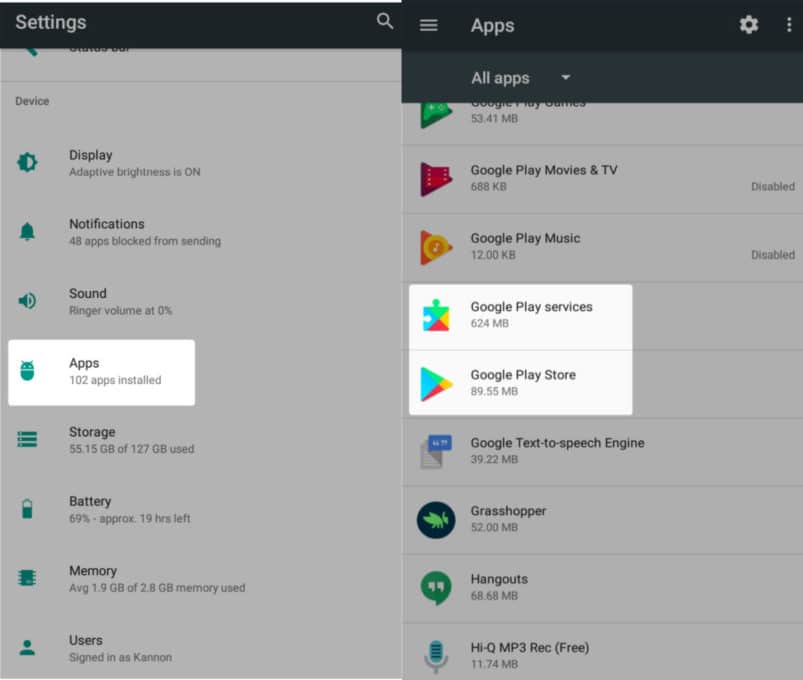
2. قم بتبديل اتصال الأنترنت من البيانات إلى Wi-Fi
تحدث مشاكل تثبيت التطبيقات أو تحميلها من خلال Google play في اغلب الأوقات
بسبب ضعف اتصال الأنترنت وبالأخص تظهر هذه المشكلة عند الاتصال عبر بيانات الجوال
لذا جرب تبديل اتصال الأنترنت من البيانات إلى Wi-Fi.
من الممكن أن يكون لديك المشكلة المعاكسة أيضًا. عندما تواجه مشاكل في تثبيت تطبيق عبر شبكة Wi-Fi ، فحاول التبديل إلى بيانات الجوال وإعادة تثبيت التطبيق.
إذا كنت تستخدم أي تطبيق VPN جرب تعطيله لان هذه النوعية من التطبيقات قد تسبب
مشاكل كثيرة عند محاولة تثبيت أي تطبيق من خلال متجر play.
3. قم بإلغاء تثبيت تطبيق متجر Google play ثم إعادة تثبيته
الهواتف التي تم عمل Root لها يمكنهم إزالة أي تطبيق من تطبيقات Google الافتراضيه
لكن إذا كان هاتفك لا يملك صلاحية Root فكل ما يمكنك فعله هو إلغاء تثبيت اخز تحديث من Google play ثم إعادة تثبيت التحديث مرة أخزي.
لفعل هذا توجه الى الإعدادات > التطبيقات > Google play من القائمة العلوية (3 نقاط بالأعلى ) يمكنك اختيار إزالة التحديث
بمجرد إزالة التحديثات يمكنك بكل سهوله فتح تطبيق Google play ومن القائمة الجانبية اختر الإعدادات ثم من الأسفل اضغط على إصدار متجر play وقم بالتحديث لأخر نسخه من جديد.
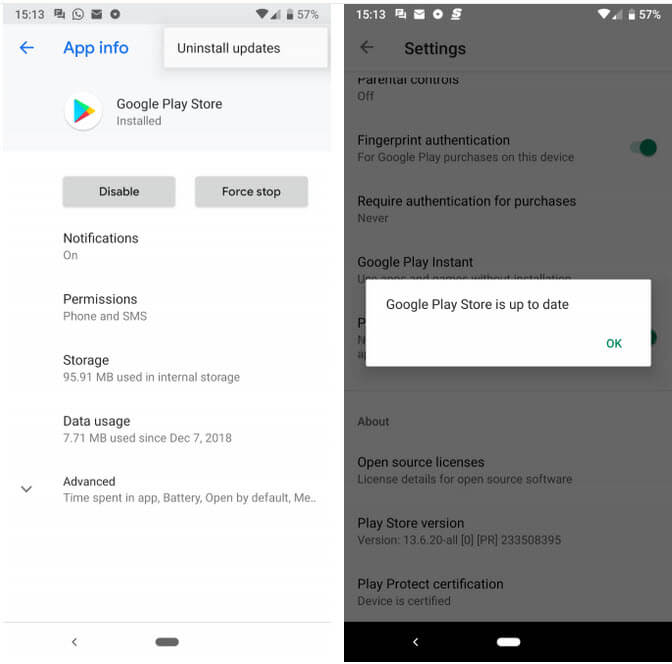
أو يمكنك تحميل تطبيق متجر play على شكل ملف apk ومن ثم تثبيته على الهاتف مرة أخرى , يمكنك تحميل اخز إصدار عبر Play Store APK from APKMirror.
4. قم بتحديث حساب Google الخاص بك
تحديث (إزالة وإعادة إضافة) حسابك على Google ليس صعبًا للغاية. تحذير: سيؤدي القيام بذلك إلى إزالة البيانات من جهازك والتي تمت مزامنتها مع حساب Google الخاص بك. قد يشمل ذلك الرسائل والصور وجهات الاتصال والمزيد.
أولا, اذهب إلي الإعدادات > الحسابات > اختر Google ومن القائمة العلوية اضغط على إزالة الحساب.
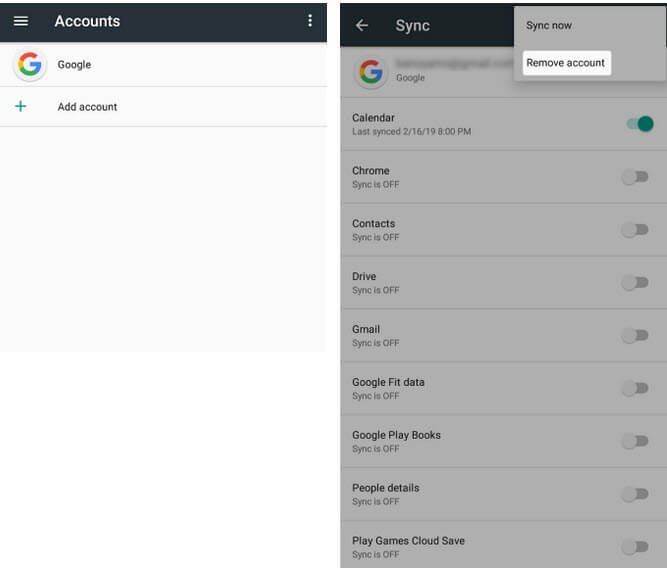
يمكنك إعادة إضافة حساب Google بنفس الخطوات و بالضغط على إضافة حساب.
5. إضافة هاتفك إلي حساب Google الخاص بك
في عام 2018 ، اتخذت Google إجراءات صارمة ضد أجهزة Android غير المرخصة. هذه هواتف وأجهزة لوحية من علامات تجارية بدون اسم فشلت في دفع رسوم الترخيص لنظام التشغيل Android. في معظم الحالات ، توقف Google متجر Play عن العمل تمامًا. في حالات أخرى ، لن يشغل Play Store أو أي تطبيقات تحمل علامة Google التجارية ، مثل Gmail أو خرائط Google.
قد ترى رمز الخطأ 501 أو تحذيرًا بأنك تمتلك جهازًا غير مرخص. في حالات أخرى ، قد لا تتلقى أي رسالة خطأ أو تحذير على الإطلاق. لحسن الحظ ، تسمح Google الآن للأجهزة غير المرخصة بالدخول إلى متجر Play. ولكن هناك مشكلة: تحتاج إلى تسجيل الجهاز
مع Google. العملية سهلة.
قم بتثبيت تطبيق Device ID والذي يرسل معلومات هاتفك الى جوجل ويمكنك تحميله أيضا من خارج متجر Play عبر APKMirror
بعد ذلك قم بنسخ رقم Google Service Framework وتوجه الى موقع Google’s device registration site ثم قم بتسجيل الدخول باستخدام حسابك في Google قم بلصق الرقم الذي نسخته من قبل والصقه في خانة Google Services Framework Android ID ثم اضغط Register.
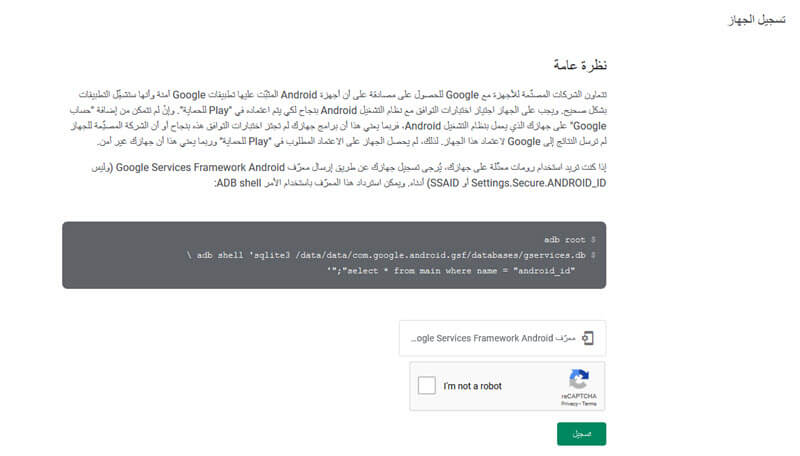
مقالات تساعدك على فحص المذيد من مشاكل Google play
قمنا قبل ذلك بطرح العديد من المقالات التي من الممكن ان تساعدك في حل مشاكل Google play اذا لم تصلح الحلول التي قمنا بطرحها على اصلاح مشاكل Google play